在设备上配置新仓库的默认可见性
您可以将通过 GitHub Enterprise Server 设备上的 Web 界面创建的所有新仓库的默认可见性设为私有或公共。
提示:您可以将更改仓库可见性的权限仅分配给站点管理员。 更多信息请参阅“阻止用户更改仓库可见性”。
在您配置完默认可见性设置后,当用户在 您的 GitHub Enterprise Server 实例 上创建新仓库时,他们可以选择将仓库设为公共或私有。 当可见性设置默认为私有时,如果用户希望仓库对其他人可见,他们必须将新仓库配置为公共。 关于创建仓库的更多信息,请参阅“创建新仓库”。
如果站点管理员已限制成员仅可创建私有仓库,则即使可见性设置默认为公共,成员也无法创建公共仓库。 更多信息请参阅“限制在实例中创建仓库”。
如果用户将仓库可见性设为私有,则只有对该仓库具有访问权限的用户可以查看新仓库。 有关仓库访问的更多信息,请参阅“管理对组织仓库的访问”。
注:通过 GitHub Enterprise Server API 创建的新仓库默认为公开可见。 默认可见性设置仅会应用于通过 GitHub Enterprise Server 用户界面创建的新仓库。 有关通过 GitHub Enterprise Server API 创建仓库的更多信息,请参阅 GitHub 开发者文档 中的“仓库”。
-
在任何页面的右上角,单击 。

-
在左侧边栏中,单击 Business(业务)。

-
在企业帐户名称下,单击 Settings(设置)。

-
在左侧边栏中,单击 Options(选项)。
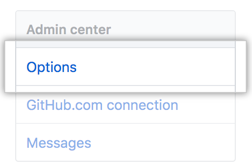
-
在“Default repository visibility”下,使用下拉菜单,然后单击 Public 或 Private。

警告:如果您在拉取请求或议题评论中添加了图像附件,则任何人都可以查看匿名图像 URL,无需身份验证,即使该拉取请求位于私有仓库中或者启用了私有模式。 要对敏感图像保密,请从需要身份验证的私有网络或服务器提供它们。